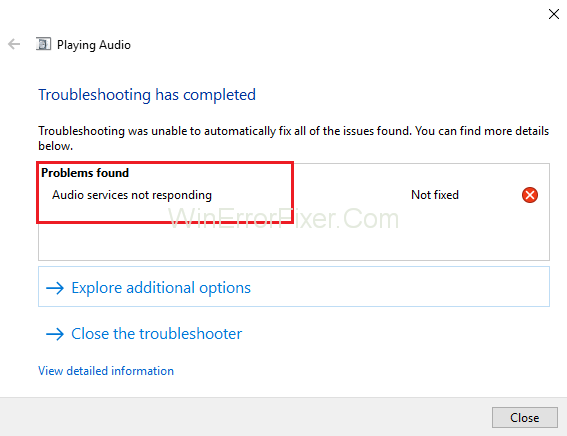De foutmelding " Audioservices reageren niet " is een fout die wordt gegenereerd door de Windows-probleemoplosser voor geluid, die meestal wordt uitgevoerd op het moment dat u problemen ondervindt met de geluidsapparaten. Deze fout betekent in feite dat uw geluidsapparaat niet meer reageert en niet reageert op uw berichten of de opdrachten van uw computer.
Audioservices reageren niet is een veel voorkomende fout. Het komt meestal voor wanneer u uw versie van Windows bijwerkt met behulp van Windows Update. Er zijn enkele methoden die kunnen helpen bij het oplossen van het probleem met de audioservices die niet reageren.
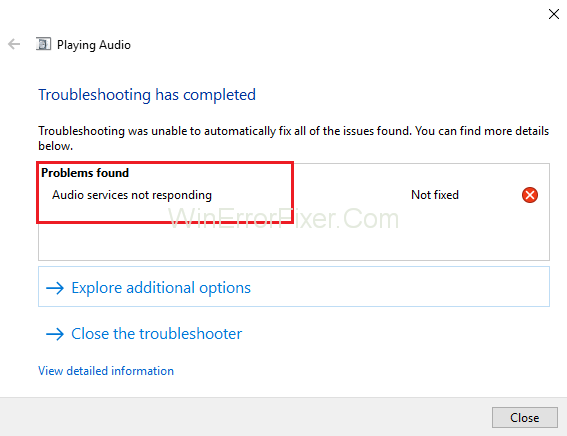
Inhoud
Hoe audioservices te repareren die niet reageren in Windows 10
Deze methoden omvatten ervoor zorgen dat de stuurprogramma's worden bijgewerkt naar hun nieuwste build en dat alle audioservices werken zoals verwacht. Als deze methoden de situatie niet oplossen, moet u een systeemherstel uitvoeren.
Oplossing 1: Audioservices opnieuw starten
Voordat u op complexe en uitgebreide oplossingen springt, moet u eerst proberen de audioservice opnieuw op te starten. Naast uw geluidshardware en stuurprogramma's is er een audioservice aanwezig die verantwoordelijk is voor het beheer van de audio op uw pc. Een eenvoudige herstart zal de configuraties opnieuw opstarten en kan het probleem met de audioservices die niet reageren oplossen:
Stap 1: Druk eerst op de toetscombinatie Windows + R om Uitvoeren te openen. Typ vervolgens "services.msc" en druk vervolgens op de Enter - toets.
Stap 2: Als u eenmaal in services bent, doorloopt u alle vermeldingen totdat u "Windows Audio" ziet . Klik er nu met de rechtermuisknop op en klik vervolgens op "Opnieuw opstarten" .
Stap 3: Klik vervolgens nogmaals met de rechtermuisknop op het item en klik op Eigenschappen. Stel nu het opstarttype in op "Automatisch" . Klik ten slotte op Toepassen om de aangebrachte wijzigingen op te slaan en vervolgens op Afsluiten .
Stap 4: Navigeer nu terug naar services en zoek de Windows Audio Endpoint Builder . Klik er met de rechtermuisknop op en klik vervolgens op Start .
Stap 5: Zodra het proces is gestart, opent u de eigenschappen ervan en stelt u het opstarttype in op Automatisch . Klik op Toepassen om de wijzigingen op te slaan en vervolgens op Afsluiten .
Stap 6: Start ten slotte uw pc opnieuw op en kijk of het probleem met de audioservices niet reageert nog steeds aanhoudt.
Oplossing 2: Realtek of High Definition Audio Device installeren
Veel gebruikers meldden dat het installeren van een High Definition Audio Device Driver in plaats van IDT High Definition Audio CODEC , enz. dit probleem voor hen oploste. U kunt deze methode proberen voordat u een systeemherstel uitvoert of een schone installatie uitvoert.
Stap 1: Druk eerst op de Windows + X- toetscombinatie om het snelstartmenu te openen en klik vervolgens op Apparaatbeheer in de lijst met weergegeven opties.
Stap 2: Vouw de categorie "Geluids-, video- en gamecontrollers" een keer uit in Apparaatbeheer.
Stap 3: Klik nu met de rechtermuisknop op het geluidsapparaat en klik vervolgens op Stuurprogramma bijwerken waarna een optie verschijnt met de vraag of het stuurprogramma handmatig of automatisch moet worden geïnstalleerd. Klik op de optie Browse my computer for driver software .
Stap 4: Klik vervolgens op de optie Laat me kiezen uit een lijst met beschikbare stuurprogramma's op mijn computer .
Stap 5: Schakel nu de optie "toon compatibele hardware" uit om ervoor te zorgen dat alle resultaten in de lijst met stuurprogramma's worden vermeld. Doorloop alle stuurprogramma's totdat u High Definition Audio Device ziet , klik erop en druk op Volgende .
Stap 6: Volg de instructies op het scherm om het installatieproces te voltooien. Start de computer opnieuw op en kijk of het probleem is opgelost of niet.
Opmerking: als deze methode niet werkt, moet u proberen de stuurprogramma's te downloaden van de officiële website van de fabrikant. Installeer ze nu met behulp van de hierboven gegeven methode. Hierdoor is het probleem in veel gevallen verholpen.
Oplossing 3: controleer de audiocomponenten
Voordat u ervan uitgaat dat het probleem technisch is, moet u ervoor zorgen dat alle audiocomponenten werken. Als een van deze niet werkt, kan dit de reden zijn waarom de foutmelding Audioservices reageert niet verschijnt.
Probeer ook uw antivirussoftware uit te schakelen, want soms blokkeren ze enkele onschuldige programma's die u leed kunnen bezorgen. Dit zijn diensten en hun uitsluiting kan discrepanties veroorzaken.
Stap 1: Druk eerst op de toetscombinatie Windows + R om Windows uitvoeren te openen.
Stap 2: Typ "services.msc" in het venster Uitvoeren en druk vervolgens op Enter .
Stap 3: Zorg er nu voor dat de onderstaande services nog steeds actief zijn. Als de services niet actief zijn, klik er dan met de rechtermuisknop op en klik vervolgens op Start .
RPC Endpoint Mapper
Procedureoproep op afstand (RPC)
DCOM Server Proces Launcher
Stap 4: Zorg er ook voor dat al deze services zijn ingesteld om te starten als "Automatisch" .
Stap 5: Zodra de processen zijn gestart (voor het geval ze uit waren), kijkt u of het probleem bij de hand is opgelost of niet. Als het probleem aanhoudt, kunt u proberen uw computersysteem opnieuw op te starten en opnieuw te controleren.
Oplossing 4: enkele opdrachtpromptinstructies uitvoeren
Als de controles correct waren op uw computer en beide hierboven beschreven methoden niet voor u werkten, kunt u proberen enkele verhoogde instructies van de opdrachtprompt uit te voeren.
Opmerking: om deze bewerking uit te voeren, is een beheerdersaccount nodig.
Stap 1: Gebruik eerst de Windows + S- toetscombinatie en typ vervolgens "opdrachtprompt" en klik met de rechtermuisknop op de app en klik vervolgens op de optie "Als administrator uitvoeren" .
Stap 2: Typ in een verhoogde opdrachtprompt de onderstaande opdracht en druk vervolgens op Enter:
Net localgroup
Administrators /add
Network service
Stap 3: Typ vervolgens de onderstaande opdracht en druk nogmaals op de Enter-toets:
Net localgroup
Administrators /add
localservice
Stap 4: Zodra beide stappen zijn uitgevoerd, typt u "exit" en drukt u vervolgens op de Enter-toets.
Stap 5: Start ten slotte uw computersysteem opnieuw op en kijk of het probleem met de audioservices niet reageert nog steeds aanhoudt of niet.
Oplossing 5: standaard geluidsstuurprogramma's installeren
Uw besturingssysteem blijft van tijd tot tijd upgraden naar de nieuwste versie. Geluidsstuurprogramma's zijn ook inbegrepen in de meeste pakketten en worden na verloop van tijd geüpgraded.
Het computersysteem heeft een standaard standaardstuurprogramma dat er al op is opgeslagen, dus telkens wanneer de huidige geluidsstuurprogramma's worden verwijderd, herkent het systeem de aangesloten hardware en installeert vervolgens het vereiste stuurprogramma. U kunt proberen de standaardstuurprogramma's op uw pc te installeren om deze situatie te verhelpen:
Stap 1: Druk eerst op de toetscombinatie Windows + S om het zoekmenu van de startbalk te openen. Typ nu "systeem" in het weergegeven dialoogvenster en klik vervolgens op het eerste item dat terugkeert in het resultaat.
Stap 2: Klik in het systeem aan de linkerkant van het scherm op de optie "Geavanceerde systeeminstellingen" .
Stap 3: Ga naar het tabblad Hardware en klik vervolgens op de optie Instellingen voor apparaatinstallatie .
Stap 4: Klik nu op de optie die zegt "Nee (uw apparaat werkt mogelijk niet zoals verwacht)" . Druk vervolgens op Wijzigingen opslaan en sluit af. Hiermee wordt de Windows-update uitgeschakeld en wordt voorkomen dat de audiostuurprogramma's automatisch worden bijgewerkt.
Opmerking: als deze methode niet voor u werkt, zorg er dan voor dat u de optie weer terugzet naar "Ja".
Stap 5: Druk vervolgens op de Windows + X- toetscombinatie om het snelstartmenu te openen en klik vervolgens op "Apparaatbeheer" in de lijst met beschikbare opties.
Stap 6: Vouw de categorie "Geluids-, video- en gamecontrollers" een keer uit in Apparaatbeheer.
Stap 7: Klik vervolgens met de rechtermuisknop op het geluidsapparaat en klik op "Apparaat verwijderen" .
Stap 8: Vink nu het selectievakje van het verwijderde stuurprogramma aan om het stuurprogramma ook te verwijderen en ga verder met het verwijderingsproces.
Stap 9: Nadat het apparaat is verwijderd, klikt u met de rechtermuisknop op een lege ruimte in Apparaatbeheer en klikt u vervolgens op "Scannen op hardwarewijzigingen" . Nu zal uw systeem de audiohardware op uw pc detecteren en vervolgens automatisch de standaardstuurprogramma's op uw systeem installeren.
Stap 10: Kijk ten slotte of dit enig verschil maakt. Start ten slotte uw computer opnieuw op nadat de installatie van de standaardstuurprogramma's is voltooid.
Oplossing 6: herstellen vanaf het laatste herstelpunt/een schone installatie uitvoeren
Als alle hierboven beschreven methoden de situatie niet hebben verholpen, heeft u geen andere keuze dan uw Windows te herstellen naar het laatste herstelpunt. Als u geen herstelpunt heeft, kunt u proberen een schone versie van Windows te installeren.
Om een back-up van uw gegevens te maken met behulp van externe opslag, zorg ervoor dat al uw licenties zijn opgeslagen, u kunt het hulpprogramma "Belarc" gebruiken, daarna kunt u een schone installatie uitvoeren.
Hieronder vindt u stappen om Windows vanaf het laatste herstelpunt te herstellen:
Stap 1: Druk eerst op de Windows + S- toetscombinatie om de zoekbalk van het startmenu te openen, typ vervolgens "herstellen" in het vak en klik vervolgens op het eerste programma in de resultatenlijst.
Stap 2: Zodra de herstelinstellingen zijn geopend, klikt u op Systeemherstel onder het tabblad Systeembeveiliging aan het begin van het venster.
Stap 3: Er wordt een wizard geopend die u door alle stappen leidt om uw systeem te herstellen. Klik nu op Volgende en ga verder met verdere instructies.
Stap 4: Klik vervolgens op Selecteer het herstelpunt in de lijst met aanwezige opties. Als u meer dan één herstelpunt heeft, worden ze daar allemaal weergegeven.
Stap 5: Daarna zal Windows uw acties nog een laatste keer bevestigen voordat het systeemherstelproces wordt gestart. Het wordt aanbevolen om al uw werk op te slaan. Maak een back-up van cruciale gegevens voor het geval dat en ga verder met het proces.
Stap 6: Zodra de restauraties met succes zijn voltooid, logt u in op het systeem. Controleer of de fout Audio Services reageert niet is verdwenen of niet.
Aanbevolen:
Gevolgtrekking
Ga met een alerte geest door de gids. Volg de stappen nauwgezet, begin met methode 1 en werk helemaal naar beneden totdat een van de methoden de situatie rechtzet. Ik hoop dat deze gids nuttig voor u is.